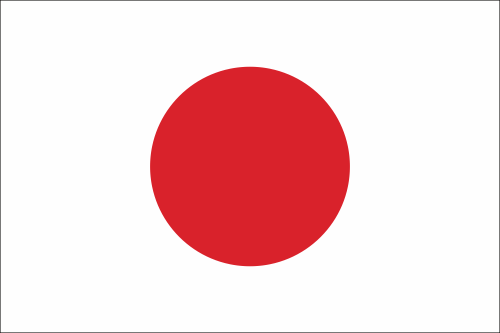Mit PC Cleaner können Sie datenschutzgefährdende Deteien entfernen, Festplattenspeicherplatz freigeben und für die Sicherheit Ihrer persönlichen Daten sorgen. PC Cleaner sucht und entfernt den Verlauf zuletzt besuchter Websites, Internet-Chats sowie heruntergeladener Musik, Videos oder Fotos. Automatisch heruntergeladene Cookies werden aufgespürt und gelöscht und sämtliche Informationen über zuletzt geöffnete Dokumente und Dokumentsuchvorgänge werden entfernt.
rüfung des Datenschutzes
Auf dem Bildschirm Datenschutzgefährdende und temporäre Dateien bereinigen können Sie den Computer auf mögliche Risiken für den Schutz Ihrer Privatsphäre in folgenden Bereichen überprüfen:
Windows – Die vom Betriebssystem Windows gespeicherten Informationen umfassen Namen der zuletzt geöffneten Dateien, temporäre Dateien, Inhalte des Papierkorbs, Dokumentsuchvorgänge und andere Informationen, die den Schutz Ihrer Privatsphäre gefährden könnten.
Internet – Die auf dem Computer erfassten Informationen während des Surfens im Internet umfassen Suchverläufe, Cookies, zuletzt angezeigte Seiten, Musik, Videos und Fotos.
Chat-Verlauf – Protokolle von Unterhaltungen auf AOL, Yahoo oder MSN
Software – Elemente von auf dem Computer installierten Software-Programmen wie Listen zuletzt angezeigter Dokumente von Microsoft Word, temporäre Dateien und Protokolldateien.
Wählen Sie die zu prüfenden Kategorien aus und klicken Sie auf Prüfung starten. Alle markierten Kategorien werden auf potenzielle Risiken für den Schutz Ihrer Privatsphäre überprüft.
Die Prüfung dauert je nach Leistung des Systems, Anzahl der ausgewählten Dateien und Zeitraum seit der letzten Prüfung und Entfernung derartiger Risiken zwischen wenigen Sekunden und einigen Minuten.
Ergebnisse der Prüfung auf datenschutzgefährdende Dateien
Nach der Prüfung werden die Ergebnisse auf dem Bildschirm Prüfungsergebnisse angezeigt. Neben jeder Kategorie der Prüfungsergebnisse wird die Anzahl der gefunden Dateien, der Umfang des durch sie belegten Speicherplatzes sowie ein Link zu weiteren Informationen angezeigt.
Entfernen Sie bestimmte oder alle Risiken, die in der Liste angezeigt werden. Vor dem Entfernen von Elementen sollten Sie diese genau überprüfen und nur solche markieren, die tatsächlich gelöscht werden sollen. Standardmäßig sind alle Risikoelemente markiert. Entfernen Sie die Markierung der Elemente oder Kategorien, die erhalten bleiben sollen, bevor Sie auf die Schaltfläche Markierte löschen klicken.
Weitere Informationen – Klicken Sie auf diesen Link, um weitere Informationen über einzelne Dateien oder Elemente anzuzeigen. Die Ergebnisse werden im Fenster Details angezeigt. Klicken Sie auf das Plus-Symbol, um eine Gruppe zu erweitern und weitere Informationen über einzelne Dateien anzuzeigen.
Alle Elemente in der erweiterten Gruppe sind im Voraus markiert. Entfernen Sie die Markierung der Kontrollkästchen neben Elementen, die erhalten bleiben sollen oder klicken Sie auf “Nichts markieren”, um die Markierung aller Elemente aufzuheben.
Schließen Sie Elemente aus zukünftigen Prüfungen aus – Wenn Sie ein Element in der Liste bemerken, das bei zukünftigen Prüfungen nicht berücksichtigt werden soll, z. B. Cookies mit Anmeldedaten, die Sie beim Besuch einer sicheren Website automatisch verwenden, heben Sie die Auswahl für dieses Element oder mehrere Elemente einfach auf. PC Cleaner merkt sich dann diese Elemente und schließt sie bei zukünftigen Prüfungen aus. Sie können die Liste der ausgeschlossenen Dateien ändern, indem Sie in das Menü „Einstellungen“ wechseln und auf die Ausschlusslisten klicken.
Markieren Sie die Dateien, die gelöscht werden sollen. Klicken Sie auf Speichern und schließen, um zum Fenster Prüfungsergebnisse zurückzukehren.
Risiken für den Schutz der Privatsphäre löschen
Wenn Sie sicher sind, dass nur die Dateien markiert sind, die tatsächlich gelöscht werden können, klicken Sie auf Markierte löschen.
Die Elemente werden in einem standardmäßigen Löschvorgang entfernt und nicht im Papierkorb zwischengespeichert.